Как сами да конфигурирате рутера dir-615
Как сами да конфигурирате Wi-Fi рутер? Изглежда, че основите остават същите, но конфигурацията на рутера dir-615 изисква да се вземат предвид спецификите на конкретна притурка. Ето защо много потребители на компютри си задават този въпрос.

Настройка на Wi-Fi рутери.
Малко за устройствата
Рутерът d-link dir-615 е идеално и доста бюджетно решение за дома.С декларирана скорост до 300 Mbit/c, той може лесно да поддържа едновременната работа на компютри, игрови конзоли или таблети в безжична мрежа. Имаше и вградена защитна стена за подобрена защита.Засега единственият недостатък е нестабилността на софтуерния фърмуер "извън кутията". Но е лесно да се отървете от недостига, като изтеглите подходящия софтуер от официалния уебсайт на производителя на рутера d-link dir-615.
Как да настроите интернет връзка
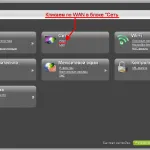
Разширени настройки на рутера.
Преди да създадете работеща Wi-Fi мрежа, е необходимо да се свържете и калибрирате връзката с World Wide Web. За да направите това, свържете рутера dir-615 на външно ниво: кабела за подаване на интернет към WAN порта и свържете предоставения кабел към един от LAN конекторите и целевия компютър. Тогава ще бъде достатъчно да преминете през следния алгоритъм.
За начало трябва да отворите менюто, което ще покаже всички данни за работата на устройството. Можете да направите това, като напишете адреса (1) в адресната лента. Ще се отвори прозорец с молба да въведете вашето потребителско име и парола. По подразбиране това е думата „admin“, която е по-добре да промените по-късно за по-голяма сигурност на връзката. Можете да прочетете за това малко по-късно.
В отворения интерфейс следвайте следния път: "Инсталация" - "Интернет" - "Ръчно конфигуриране на интернет връзката". При избор на последния елемент ще се отвори списък с параметритрябва да се настрои, както е написано по-долу:
Запазете всички настройки. В същото време рутерът d-link dir-615 ще се рестартира.
Създаване и конфигуриране на работеща Wi-Fi мрежа
Конфигуриране на рутера за мрежата.
Сега трябва да конфигурирате Wi-Fi връзката, за да създадете работеща локална мрежа. Алгоритъмът е малко по-различен от предишния.
Отворете раздела Безжични настройки и щракнете върху бутона Ръчна безжична настройка. Списъкът с опции, който се отваря, е по подразбиране, така че ще трябва да го промените малко:
В същото време не е разрешено използването на кирилица при конфигуриране на рутера d-link dir-615. Ще се използва за свързване към Wi-Fi мрежата.
За да проверите бързо качеството на работа и стабилността на получената връзка, можете да свържете всеки друг компютър към него. За да направите това, отидете на следния път: "Старт" - "Контролен панел" - "Мрежови връзки". Сред новите преки пътища щракнете с десния бутон върху „Безжична мрежова връзка“ иизберете „Търсене на безжични мрежи“.
От целия списък изберете мрежата с името по ваш избор и щракнете върху „Свързване“. В същото време достъпът се конфигурира лесно, освен това може да бъде автоматичен за рутера d-link dir-615. Така ще можете да пропуснете въвеждането на парола при всяко свързване на устройството.
Запазете настройките
Изглежда, че вашият рутер d-link dir-615 е напълно конфигуриран и готов за работа. Но всичко се случва: може би внезапен скок на захранването ще нулира устройството или искате да експериментирате с настройките - във всеки случай преминаването през всички тези етапи отново ще отнеме доста дълго време.
Следователно няма да е необходимо да запазвате съществуващите настройки, за да ги възстановите по всяко време.
За да направите това, ще трябва да направите следното:
Укрепване на защитата на рутера
Стандартните настройки са известни на мнозина, така че е по-добре да промените потребителското име и паролата по подразбиране за достъп до уеб интерфейса на рутера d-link dir-615. Това е особено вярно, ако устройството е конфигурирано от вас, а не от съветниците, предоставени от магазина или интернет доставчика. Следвайте следния алгоритъм. За да започнете, отидете в раздела "Инструменти", а оттам - в"Управление". След това въведете желаната нова парола в едноименното поле и я повторете в полето "Потвърдете паролата". Направете същото с потребителското име.
Запазете настройките. В същото време е необходимо да въведете нови данни в менюто на рутера d-link dir-615. Сега можете лесно да конфигурирате сами рутера на тази компания!
